今回は、国が認定しているパソコン無料回収業者のリネットジャパンを利用して、使わなくなった古いパソコンを処分してもらいました。有料ですがデータ消去までやってくれるので安心でした。
実際に使ってみたので解説(画像付き)
申し込み方法と手順
1.リネットジャパンのサイトから「カンタンお申込み」に進む
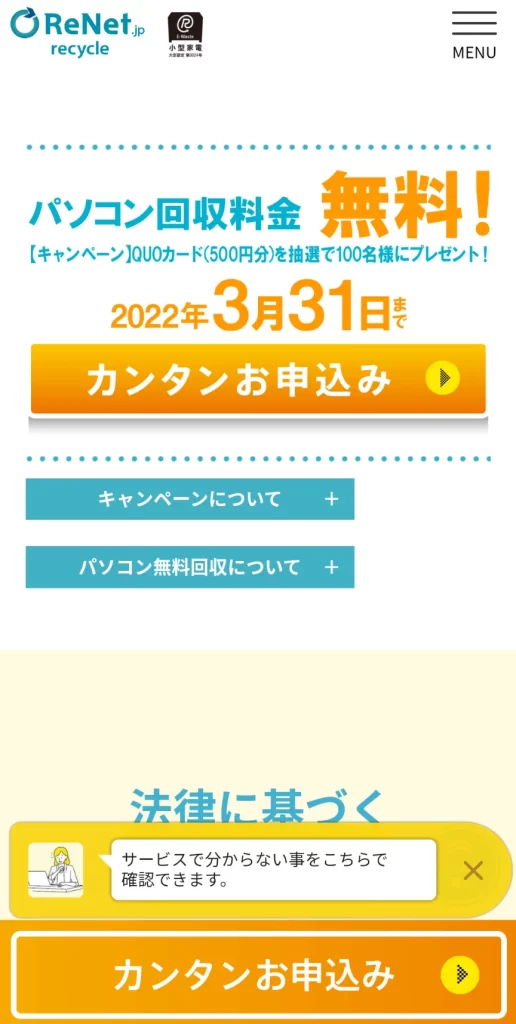
2.パソコンの「ある/ない」と「台数」を選択し、次へ進む
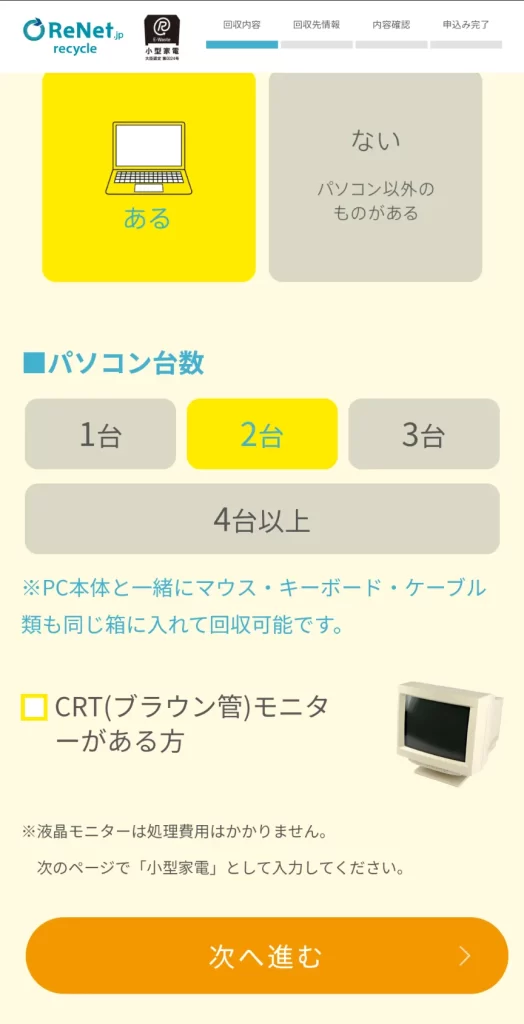
3.データ消去について「おまかせ」or「自身で消去」を選択し、次へ進む
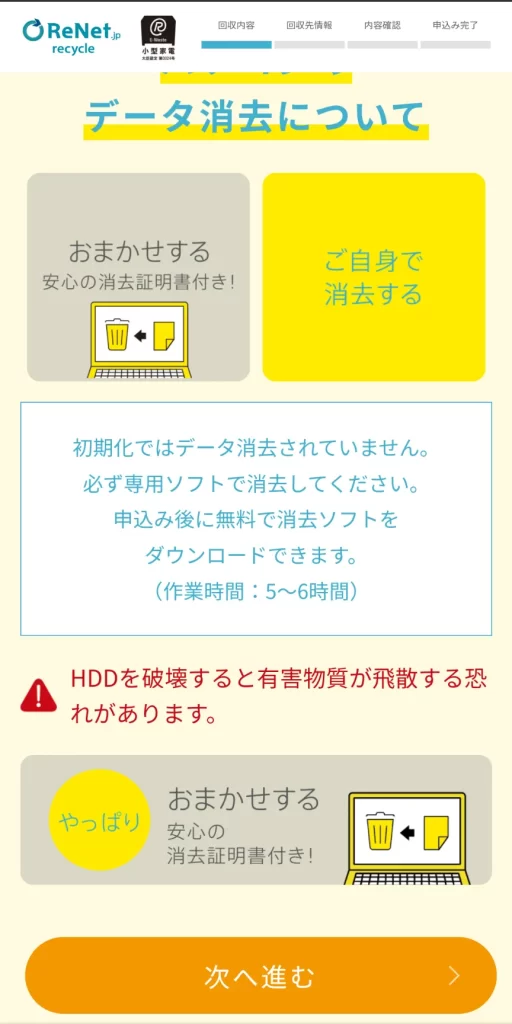

4.パソコン以外の回収品有無を選択し、次へ進む
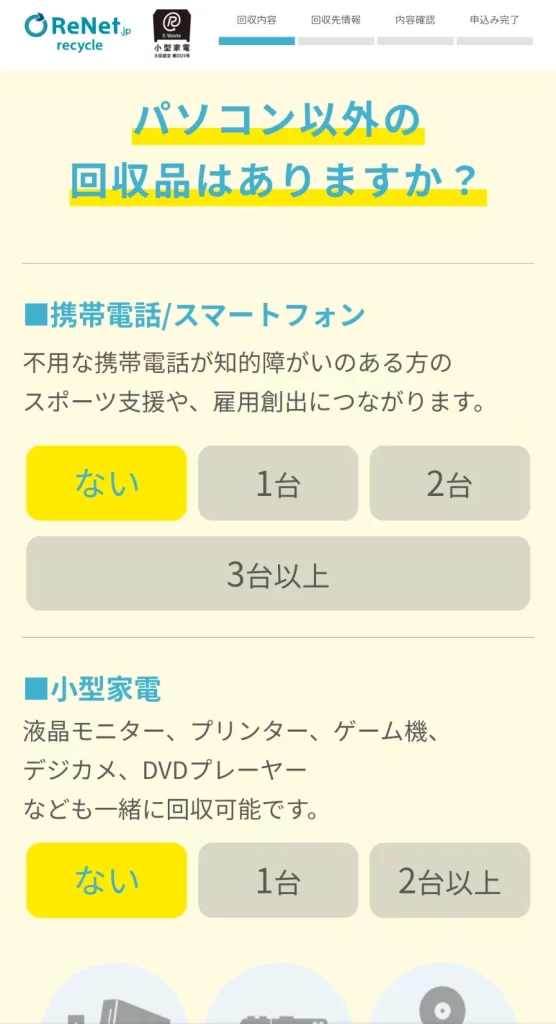
5.回収箱数を選択し、次へ進む
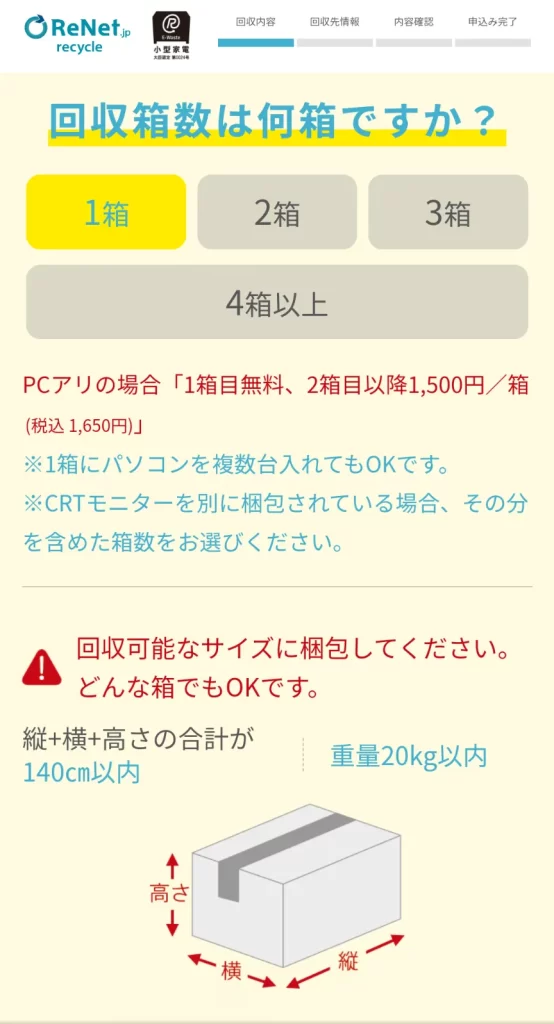

6.回収の希望日時を選択して、回収先情報へ進む
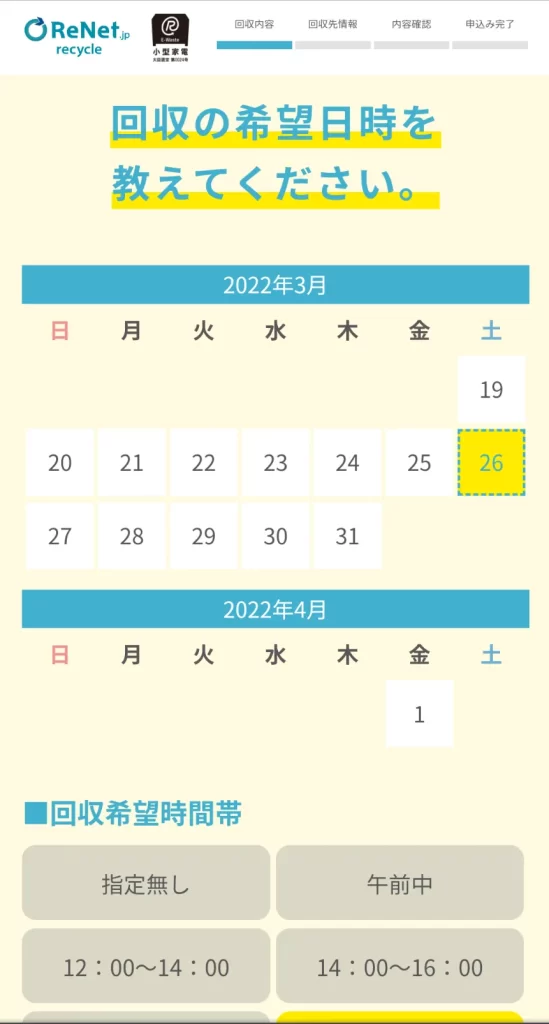

回収時間は佐川急便の受付可能時間と同じです。
7.回収先情報を入力する
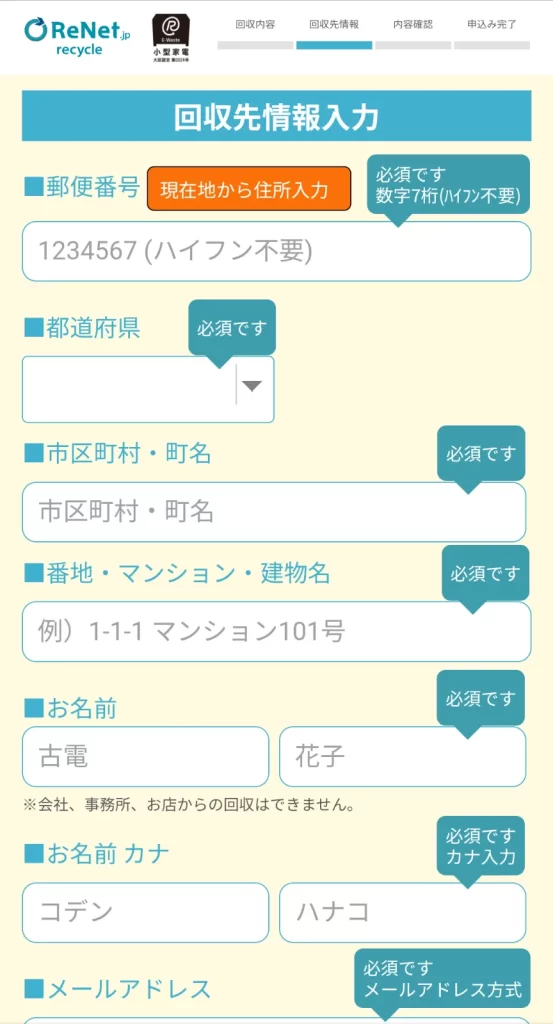
8.入力内容に問題がなければ「申込む」
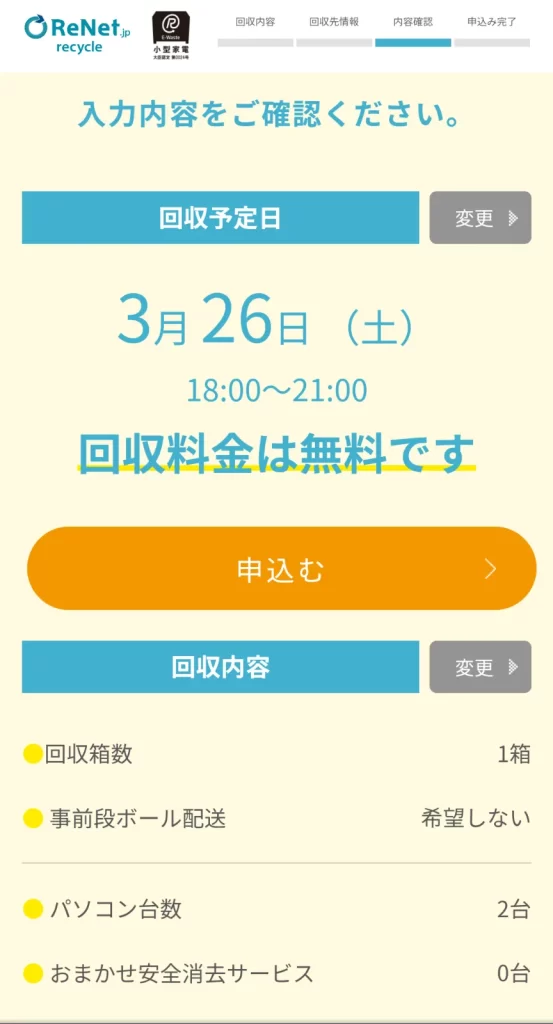
9.「申込み完了」にて申し込みIDが発行される
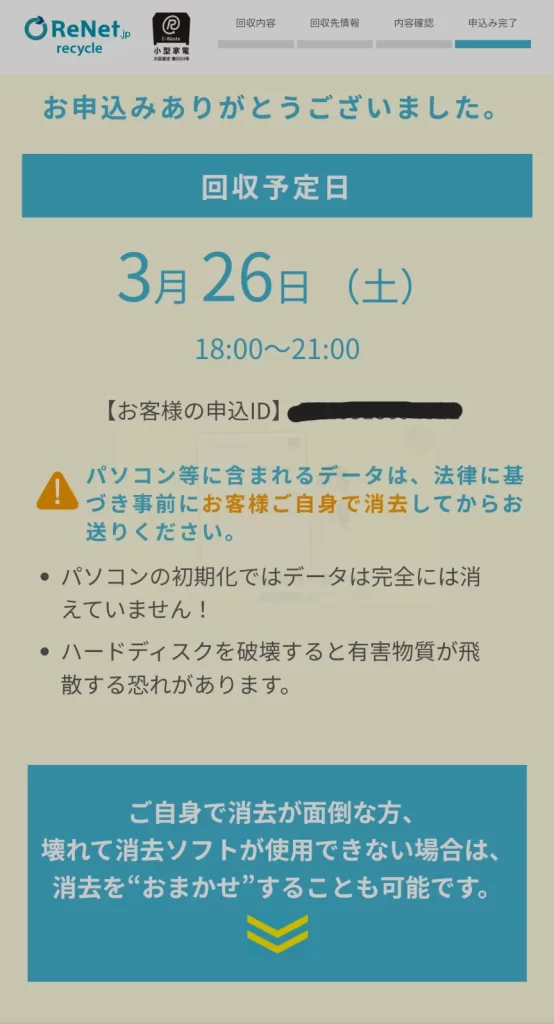
10.「お申込み完了のご案内」メールが届くので要確認
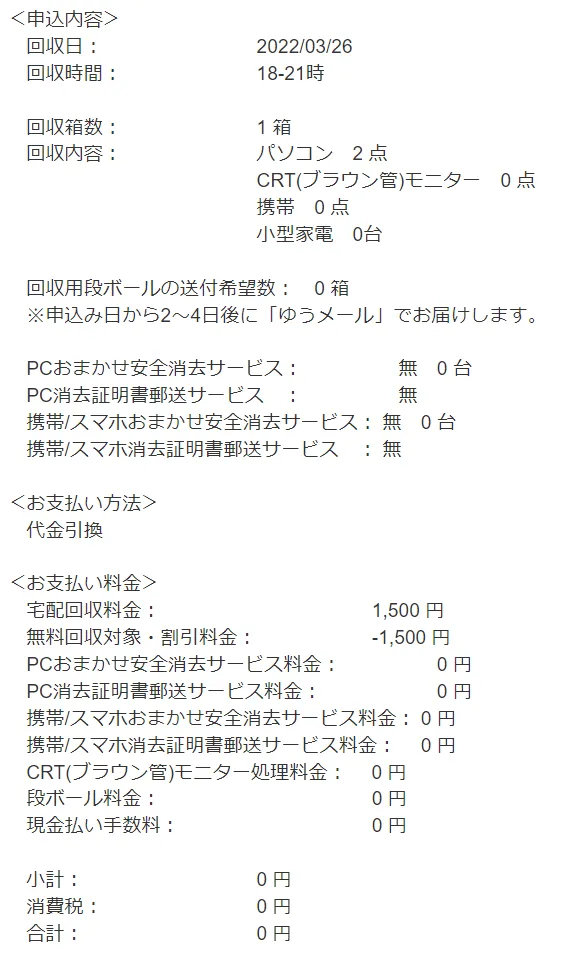
パスワード登録は申込みが完了してから
リネットジャパンのログインパスワードは、申込完了メール内の専用URLからパスワード設定を行います。つまり、マイページを作るよりも先に申し込みを完了させなければなりません。
私も最初「どこからIDとパスワード登録するんだろう」と迷子になりましたが、会員ログインページの注釈に記載がありましたので載せておきます。
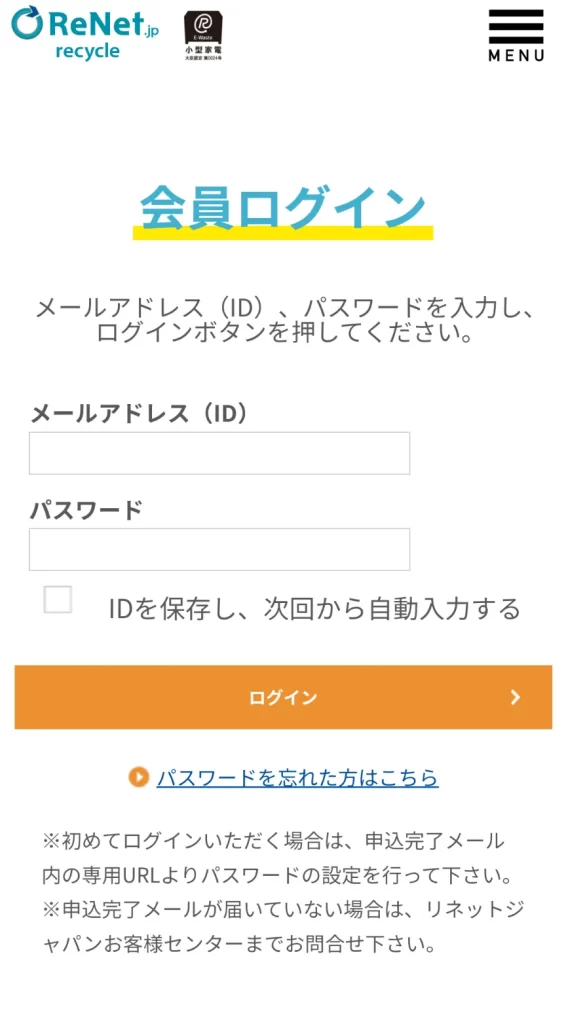
1.「お申込み完了のご案内」の下の方にあるURLからパスワードを設定する
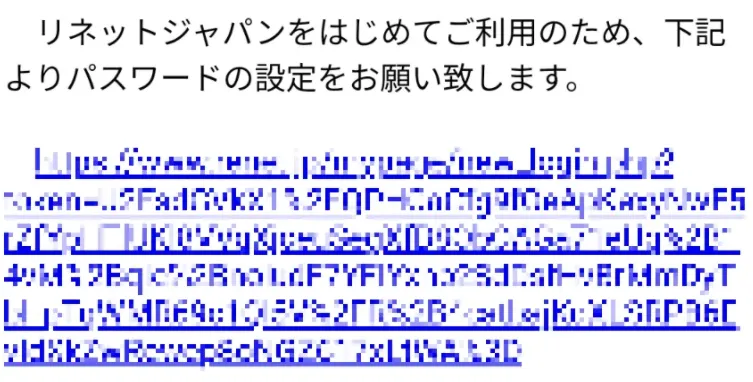
2.IDとパスワードを入力して、マイページに入れればOK
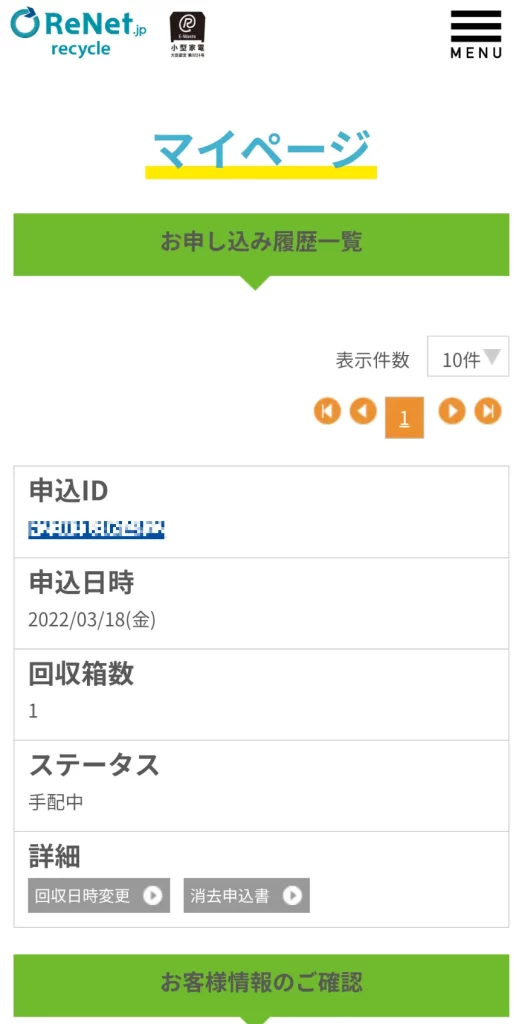
パソコンのデータ消去
「ご自分で消去する」場合
1.マイページの申込IDに入り「パソコン用データ消去ソフト(無料)」を「ダウンロード」する
2.問題なくダウンロードできれば、ファイルを開いて実行して完了
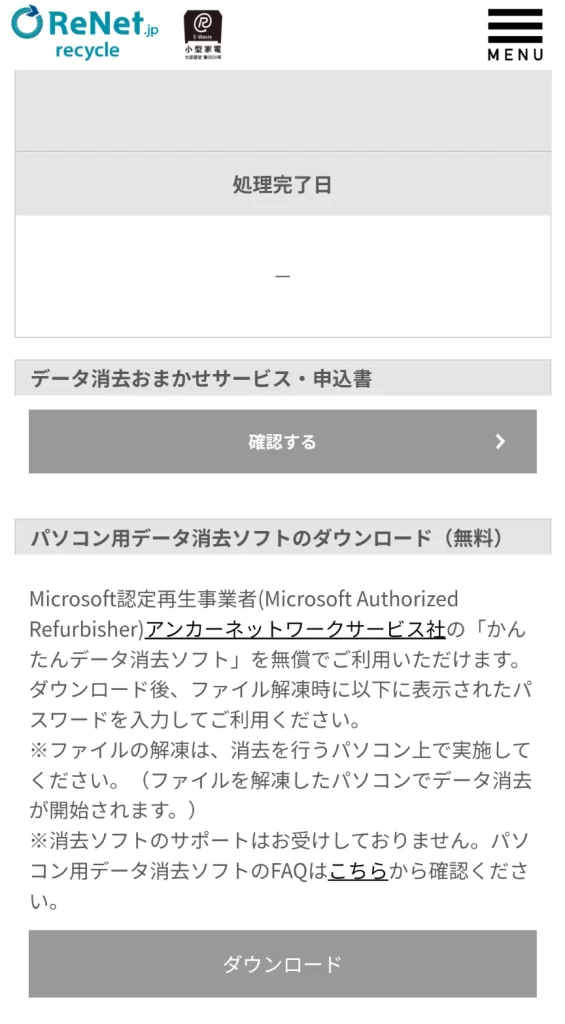

データ消去ソフトは回収してもらうパソコンでダウンロードして使いましょう。
間違えて今使っているパソコンで実行しないように!
サポート外のOSだとデータ消去ソフトが使えない
データ消去ソフトがダウンロードできても、「サポート外のOSバージョンです」というエラーがでる場合はソフトが使えません。あきらめて有料の「データ消去おまかせサービス」を使いましょう。
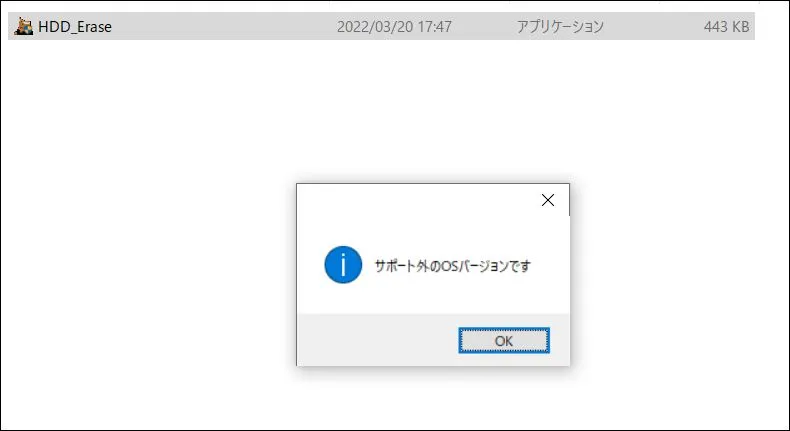
ウイルスが検出されてダウンロードできないことがある
この場合はソフトのダウンロードすらできません。ウイルスを検出しない状態にしてからダウンロードするという手もありますが、危険なので諦めた方が良いでしょう。
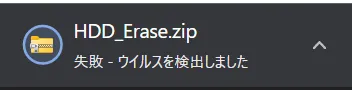

私も最初は無料でできるなら自分でやってみようと思ったのですが、「サポート外のOSバージョン」というエラーがでたので、諦めて後から有料のおまかせサービスを追加依頼しました。
申込後に「おまかせする」に追加変更する場合
1.データ消去おまかせサービスは回収前日15時までなら追加可能。「お申込み完了のご案内」メールに<追加お申込みURL>があるので、そこから依頼する。
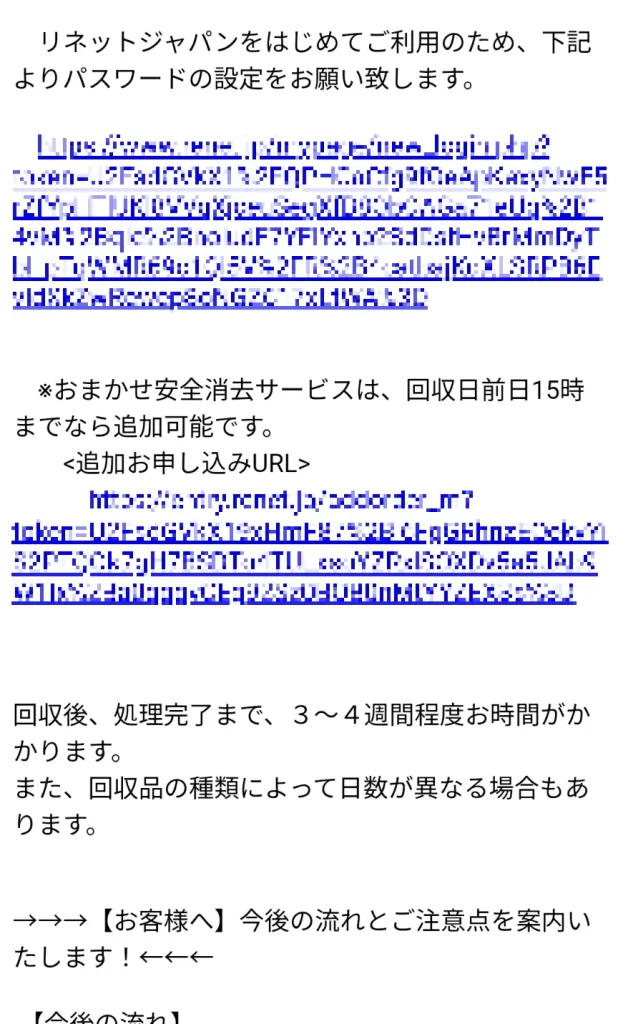
2.追加お申込みURLから台数を選択し、次へ進む
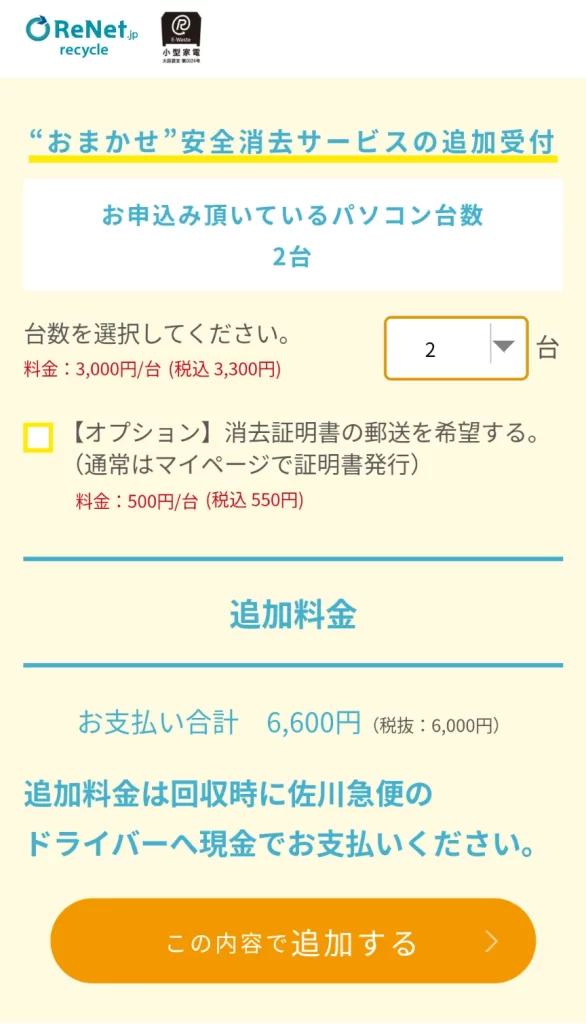

3.追加申し込み完了
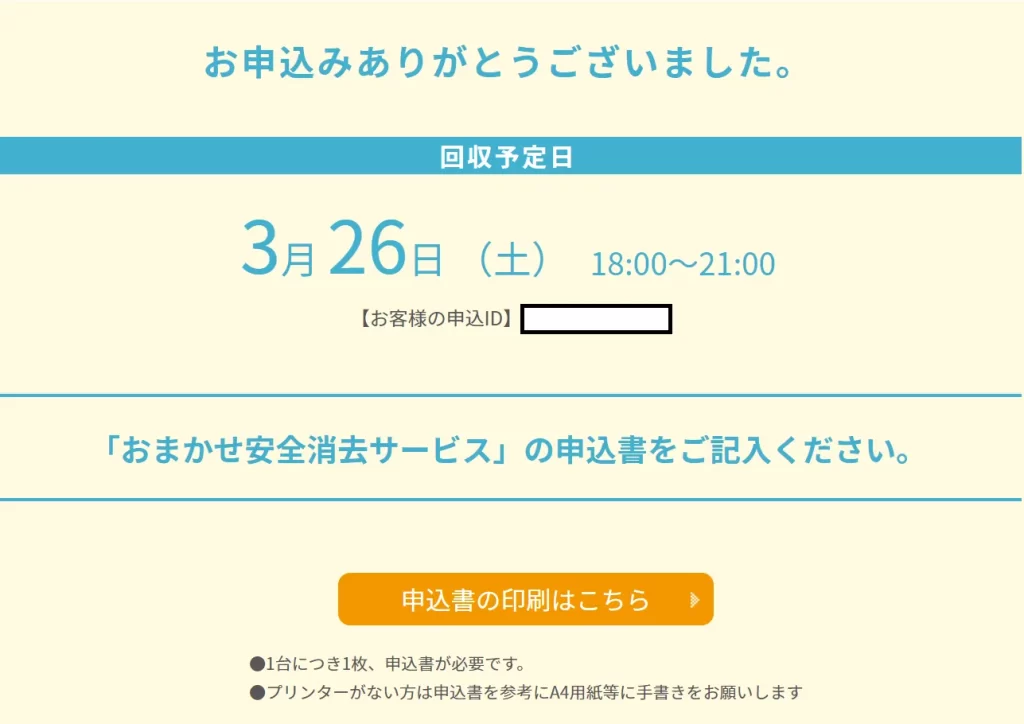
4.「追加申込み完了のご案内」メールが届くので要確認
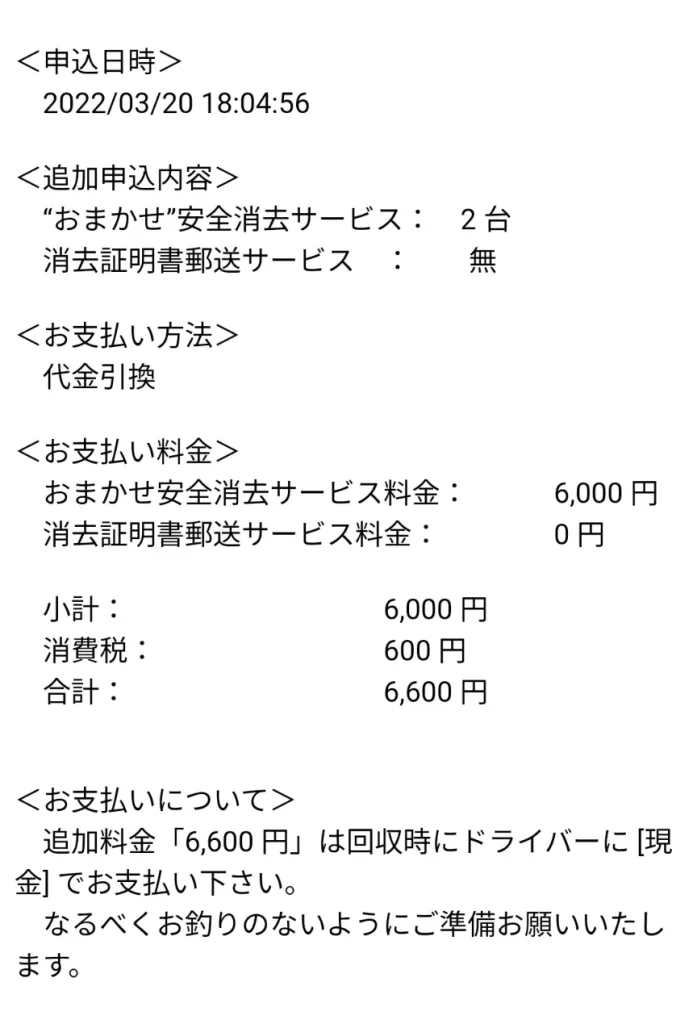
5.マイページ→申込IDから「データ消去おまかせサービス・申込書」を印刷する
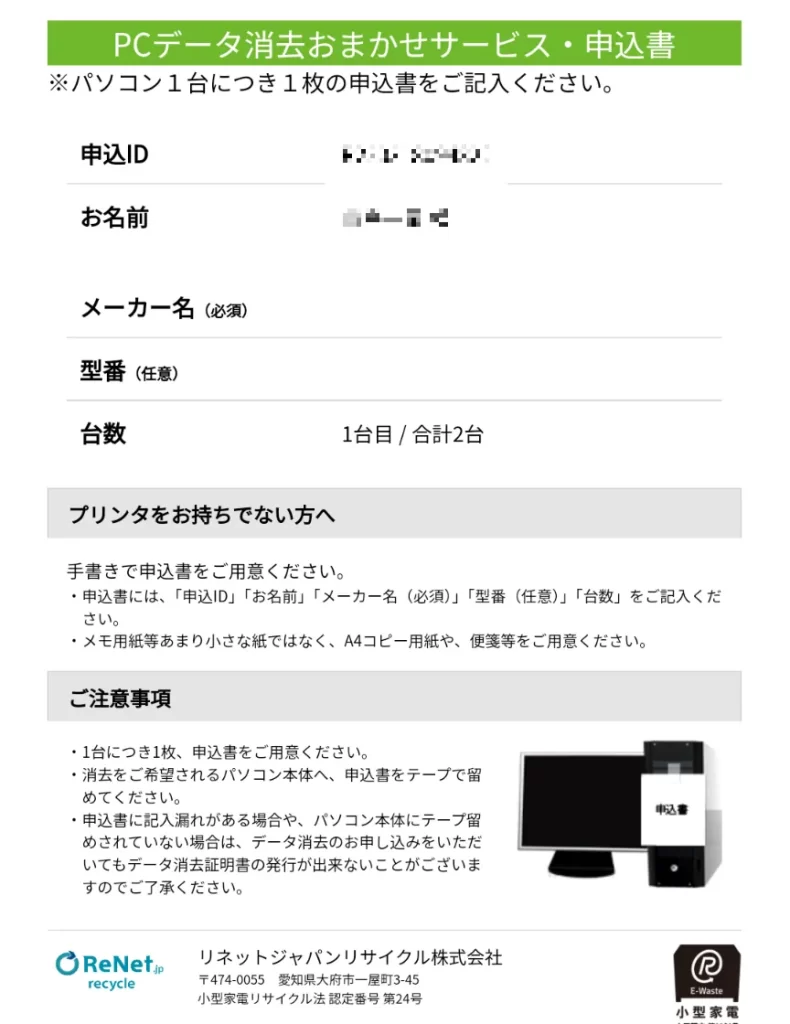
6.申込書に「申込ID」「名前」「メーカー名(必須)」「型番(任意)」「台数」を記入し、データ消去を希望するパソコン本体にテープで貼り付け、梱包する

7.集荷時にドライバーにお金を支払う

追加料金の場合は、ドライバーの現金払いとなります。
私はおまかせデータ削除3,300円×2台を追加したので、6,600円を現金払いしました。
8.後日、リネットジャパンからデータ削除の連絡がくるので、無事に終了
使ってみた感想
国認定業者なので安心
古いパソコンとはいえ個人情報が詰まったものなので、どこで廃棄するか迷っていたのですが、国が認定している業者さんというのが何よりも安心できました。
申し込みがカンタン
ネットで申し込むだけなので、本当に簡単でした。パソコンの梱包だけ自分でやりますが、あとは佐川急便の集荷を待つだけなので、全て自宅で完結できます。
パソコン含む1箱目は回収で無料
パソコン回収なら1箱無料なのでコストパフォーマンスも良いです。ただし、縦+横+高さの合計が140cm以内、重量20kg以内に収まる範囲内なので注意しましょう。1箱目だけ無料だからといって規定外の巨大な箱に詰めるのはNGです。
楽天から申し込みもできる
楽天市場経由でも申し込みができるようです。なんと楽天お買い物マラソンの買いまわり対象になっているので、何かまとめ買いの予定がある場合はこちらから申し込んだ方がお得になるかもしれません。また、余っている楽天ポイントで支払うこともできるので、使い勝手が良いですね。
あわせて読みたい
↓家電リサイクルを申し込む手順と実際にかかった費用をご紹介しています。実際に指定引き取り場所へ行く機会は滅多にないと思いますので、やってみて意外におもしろかったです。
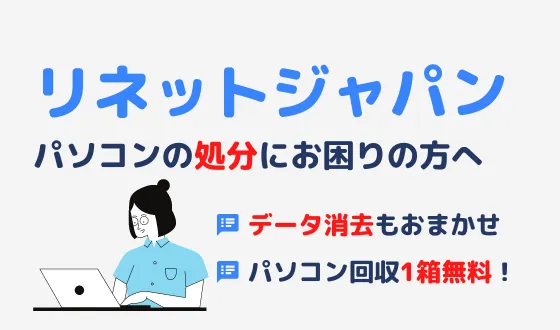



コメント